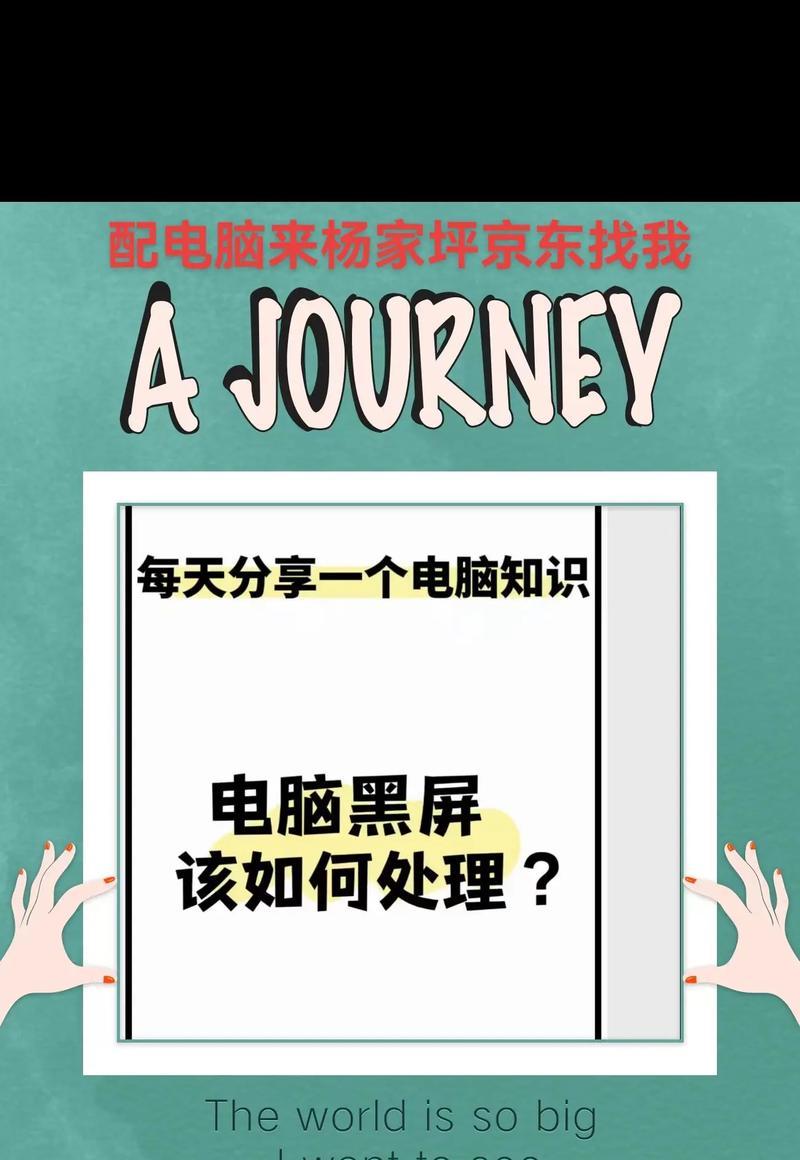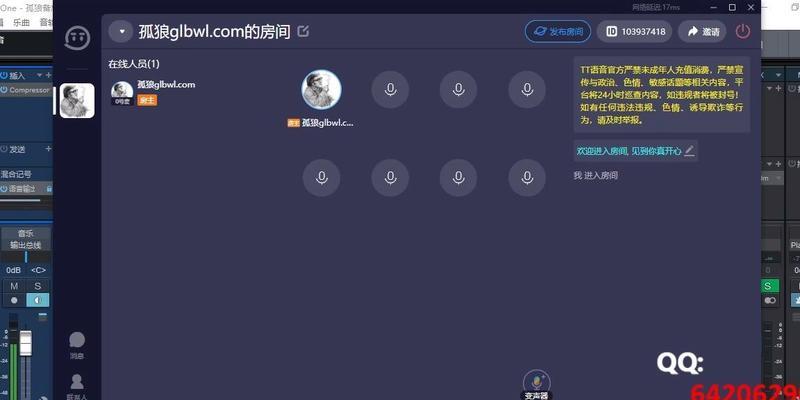电脑无声音的原因及恢复方法(解决电脑无声问题)
- 数码百科
- 2024-12-10
- 48
电脑是我们日常生活中必不可少的工具之一,然而有时我们可能会遇到电脑没有声音的问题,这给我们的使用造成了不便。本文将介绍电脑无声音的常见原因,并提供解决方法,帮助您恢复电脑的音频功能。
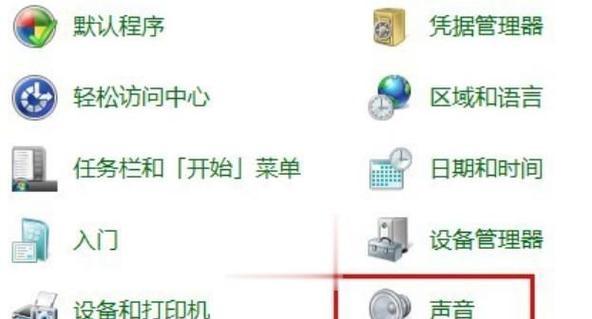
操作系统设置问题
1.检查音量控制设置:调整电脑音量的设置可能被误操作改变,导致无声音。打开控制面板,点击“声音”,确认主音量调节是否为静音状态。
2.检查默认播放设备:右击桌面的音量图标,选择“播放设备”,确保默认设备选择正确。
硬件问题
3.检查插孔和插头连接:检查扬声器或耳机是否正确插入电脑的音频插孔。
4.检查扬声器或耳机本身故障:尝试用其他设备连接电脑,确认是否有声音输出。
驱动程序问题
5.更新音频驱动程序:打开设备管理器,展开“声音、视频和游戏控制器”,找到音频驱动程序,右击选择“更新驱动程序”。
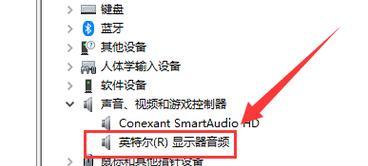
6.卸载并重新安装驱动程序:如果更新驱动程序仍然无效,尝试卸载当前驱动程序并从官方网站下载并重新安装正确的驱动程序。
系统故障
7.重启电脑:有时电脑音频出现问题是暂时性的,通过重启电脑可以解决。
8.运行系统自带的故障排除工具:在控制面板中找到“故障排除”,运行“音频播放问题解决器”。
病毒或恶意软件
9.扫描电脑:使用安全软件全面扫描电脑,确保没有病毒或恶意软件干扰音频功能。
10.卸载可疑软件:检查电脑中是否有安装可疑的软件,如果有,及时卸载。
其他问题
11.检查音频线松动或损坏:确保音频线没有松动或损坏,需要更换损坏的线缆。
12.检查电脑音频卡:如果以上方法仍未解决问题,可能是电脑的音频卡故障,需要送修。
请专业人士帮助
13.寻求专业维修:如果您不熟悉电脑硬件或软件操作,建议咨询专业人士或将电脑送至专业维修中心。
14.咨询厂家客服:如果您是购买新电脑出现音频问题,可以联系电脑厂家客服,获得技术支持和解决方案。
电脑无声音是一个常见的问题,可能由操作系统设置问题、硬件问题、驱动程序问题、系统故障、病毒或恶意软件以及其他原因引起。通过逐一排查和尝试不同的解决方法,大多数问题可以迅速解决。如果您仍然无法恢复电脑的音频功能,建议请专业人士协助修复。
电脑没有声音的解决方法
电脑是现代生活中不可或缺的工具之一,但有时我们可能会遇到电脑没有声音的问题。这个问题可能会导致我们无法听取音乐、观看视频或进行语音通话。然而,不要担心,本文将为您提供一些有效的解决方法,帮助您恢复电脑的声音。
1.检查音频线连接是否正确
在解决电脑没有声音问题时,首先要检查音频线是否正确连接到电脑和扬声器或耳机上。确保插头与插孔紧密连接,没有松动或断裂。

2.检查扬声器或耳机是否正常工作
如果音频线连接正确,但仍然没有声音,则需要检查扬声器或耳机是否正常工作。尝试将其连接到其他设备上,确认其工作状态。
3.检查电脑音量设置
在开始检查电脑的软件设置之前,您需要确保音量设置正确。点击任务栏上的音量图标,确保音量滑块不是静音状态,并且音量设置适中。
4.确认音频设备已启用
在电脑的控制面板中,找到“声音”选项。在“播放”选项卡中,确认所需的音频设备已启用,如果没有启用,右键点击设备并选择“启用”。
5.更新或重新安装音频驱动程序
如果音频设备已启用但仍然没有声音,可能是由于驱动程序过时或损坏。您可以通过访问电脑制造商的网站或设备制造商的官方网站来下载最新的音频驱动程序,并进行安装或更新。
6.执行操作系统自带的故障排除工具
大多数操作系统都提供了故障排除工具,可以自动识别和解决声音问题。您可以在控制面板或设置中找到并执行此工具。
7.检查默认音频设备
在“声音”设置中,确保所需的音频设备被设置为默认设备。右键点击所需设备,并选择“设置为默认设备”。
8.检查第三方应用程序的音频设置
有时,第三方应用程序(如Skype、音乐播放器等)会独立设置音频设备。检查这些应用程序的设置,确保它们与您期望的音频设备相匹配。
9.清除音频设备的禁用状态
在“声音”设置中,检查是否有其他音频设备被禁用。右键点击禁用的设备,并选择“启用”。
10.检查电脑的音频输出端口
有时,电脑的音频输出端口可能会损坏或松动。检查端口是否有物体阻塞,并确保插头插入端口时没有松动。
11.重启电脑和音频设备
尝试重新启动电脑和相关的音频设备,以消除临时故障。
12.检查操作系统更新
有时,操作系统的更新可能会导致音频问题。确保您的操作系统是最新版本,并及时安装可用的更新。
13.使用其他音频播放器测试
如果仅在特定的音频播放器中没有声音,可以尝试使用其他音频播放器来确认问题是否与特定程序相关。
14.找到专业人士的帮助
如果您尝试了以上方法仍然没有解决问题,那么可能是一个更复杂的硬件或软件问题。此时,寻求专业人士的帮助是个明智的选择。
15.
当电脑没有声音时,我们可以通过检查硬件连接、调整设置、更新驱动程序以及执行故障排除工具等方法来恢复声音。如果问题仍然存在,寻求专业人士的帮助是解决问题的最佳途径。
版权声明:本文内容由互联网用户自发贡献,该文观点仅代表作者本人。本站仅提供信息存储空间服务,不拥有所有权,不承担相关法律责任。如发现本站有涉嫌抄袭侵权/违法违规的内容, 请发送邮件至 3561739510@qq.com 举报,一经查实,本站将立刻删除。!
本文链接:https://www.wanhaidao.com/article-5505-1.html